Comment réparer les vidéos iPhone qui ne sont pas lues sur les téléphones Android

Avez-vous transféré un fichier vidéo de l’iPhone vers un téléphone Android, mais il ne sera pas lu sur un téléphone Android ? Parfois, il arrive aussi que la vidéo de l’iPhone bégaie sur le téléphone Android ou joue avec un retard important. Dans d’autres cas, lorsque vous regardez une vidéo sur un téléphone Android qui a été tournée sur un iPhone, vous n’entendez que l’audio, mais vous ne pouvez pas voir la vidéo car l’écran du lecteur multimédia est noir.
Si vous rencontrez l’un des problèmes ci-dessus, laissez-moi vous dire pourquoi cela se produit et comment le résoudre.
Pourquoi certains téléphones Android ne peuvent-ils pas lire les vidéos iPhone ?
Par défaut, votre iPhone enregistre les photos et vidéos au format HEIF/HEVC. Désormais, tous les derniers smartphones Android prennent en charge ce format. Ainsi, si le téléphone Android ne lit pas de vidéo depuis l’iPhone, cela est principalement dû à la résolution vidéo, à la fréquence d’images (images par seconde – fps) et à l’incapacité de l’application native Galerie ou Explorateur de fichiers du téléphone Android, ce qui l’oblige à traiter de gros fichiers vidéo.
Comment savoir si la vidéo sur iPhone est en 4K ou en 1080p ?
1) Ouvrez l’application iOS Photos et accédez à cette vidéo.
2) Faites glisser l’écran vers le haut pour voir les informations sur le fichier :
- S’il s’agit d’une vidéo 4K, vous verrez 4K – 2160 x 3840.
- Pour la vidéo 1080p, vous verrez 1080p – 1080 x 1920.
- Et pour la vidéo 720p, il dira 720p – 720 x 1280.
3) Outre la résolution, vous pouvez également voir la fréquence d’images (60 ips, 30 ips, 24 ips, etc.), la taille du fichier vidéo et le codec (HEVC, H.264).
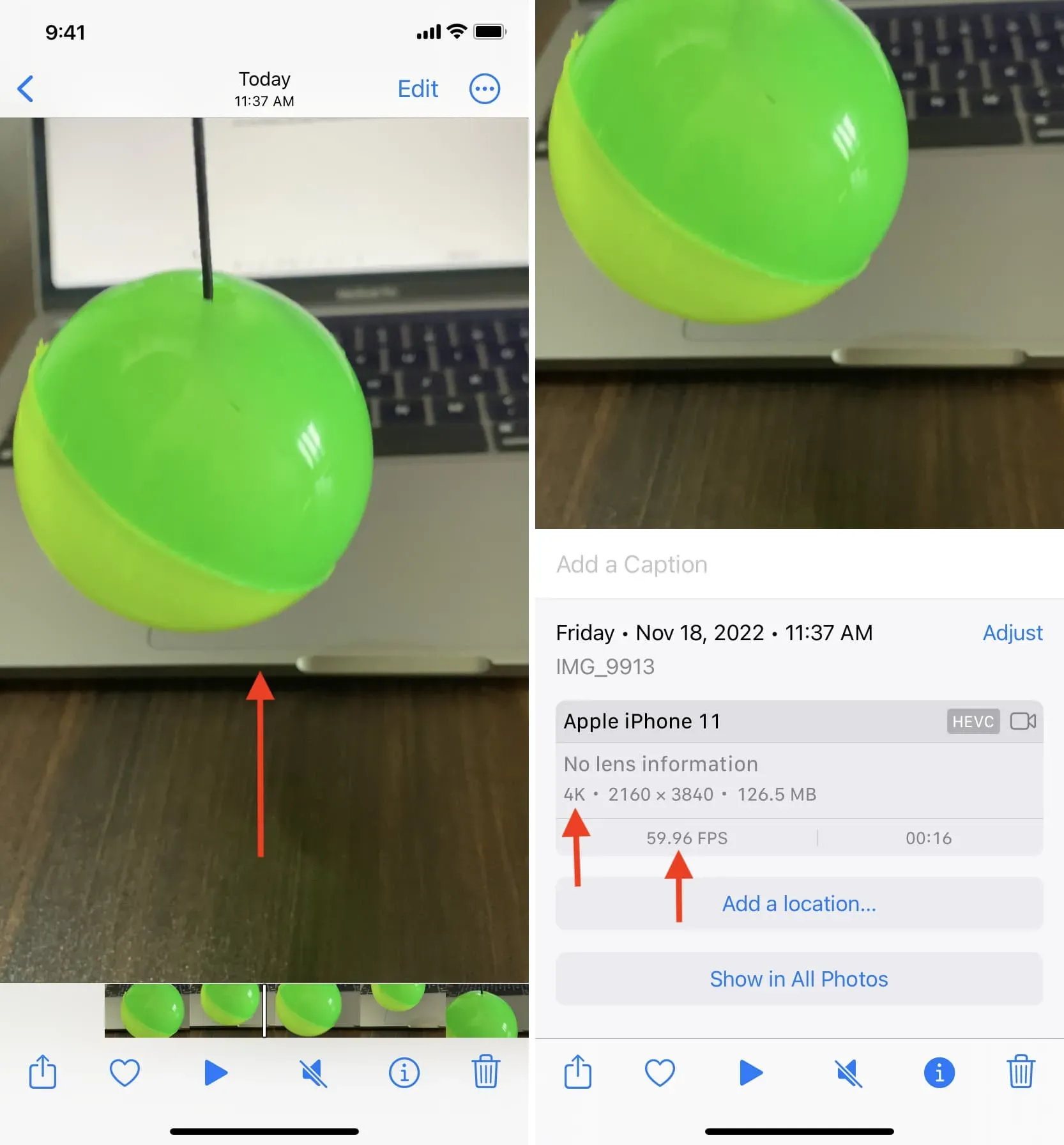
Faire en sorte que les téléphones Android lisent des vidéos capturées sur iPhone
1. Vérifiez si le fichier vidéo complet a été transféré ou non
Étant donné qu’Apple AirDrop et Android Near Share ne fonctionnent pas sur toutes les plates-formes, il n’existe aucun moyen natif de partager des fichiers vidéo entre iPhone et Android. Mais vous pouvez utiliser d’autres méthodes simples pour déplacer des fichiers comme Android File Transfer, OpenMTP, AirDroid, etc.
Après avoir envoyé une vidéo sur un téléphone Android, assurez-vous que le fichier est complètement transféré. Parfois, un fichier vidéo peut être partiellement transféré, ce qui le rend corrompu et illisible.
Le moyen le plus simple de vérifier cela consiste à afficher les détails du fichier vidéo dans l’application Fichiers, Galerie ou Explorateur de fichiers sur votre téléphone Android et à noter la taille du fichier. Ouvrez ensuite l’application Photos sur votre iPhone, accédez à cette vidéo et balayez vers le haut pour voir la taille du fichier. Si la taille sur le téléphone Android et l’iPhone est la même (ne faites pas attention à la différence si elle est inférieure à ~ 0,5 Mo), cela signifie que la vidéo complète a été transférée avec succès. Si ce n’est pas le cas, transférez à nouveau le fichier.
2. Utilisez le lecteur VLC sur Android
L’application iOS Photos est l’application par défaut pour afficher des photos et visionner des vidéos enregistrées sur tous les appareils iPhone. Ce n’est pas le cas pour les téléphones Android, car différents fabricants définissent leurs propres applications de galerie ou de gestion de fichiers par défaut pour les photos et les vidéos.
Maintenant, si la vidéo de votre iPhone ne se lit pas dans le lecteur multimédia intégré ou l’application de galerie sur votre téléphone Android, téléchargez le lecteur multimédia VLC toujours à jour depuis le Google Play Store.
Après avoir téléchargé VLC, lancez-le et autorisez-le à accéder à vos fichiers multimédias. Ouvrez maintenant une vidéo iPhone ici, et dans de nombreux cas, VLC pourra lire avec succès la vidéo illisible. Sinon, passez aux solutions restantes.
3. Redémarrez votre téléphone Android.
Éteignez votre téléphone Android et rallumez-le après une minute. Une fois cela fait, voyez s’il peut lire les vidéos de l’iPhone.
4. Convertir les vidéos iPhone avant de les envoyer sur Android
Nous arrivons maintenant à la solution la plus efficace qui a fonctionné pour moi. Cela prendra un peu de temps, mais je peux presque garantir que cela fonctionnera pour vous aussi.
Ainsi, si les vidéos que vous avez prises avec votre iPhone ne sont pas lues sur votre téléphone Android, convertissez-les dans une résolution inférieure, réduisez la fréquence d’images ou réduisez la taille du fichier avant de les transférer. Après cela, ils joueront très probablement sur un téléphone Android.
Utilisez l’application Compresser la vidéo et redimensionner la vidéo.
iDB a développé cette application simple qui est idéale pour compresser vos vidéos, les redimensionner, modifier la fréquence d’images (fps) et réduire la taille du fichier vidéo.
Suivez ces étapes pour rendre les vidéos iPhone lisibles sur un téléphone Android :
- Téléchargez l’ application gratuite Video Compress & Video Resizer sur votre iPhone ou iPad.
- Ouvrez l’application et sélectionnez la vidéo à compresser. Sélectionnez maintenant un fichier vidéo 4K 60fps (ou toute autre vidéo de n’importe quelle résolution) qui ne joue pas sur le téléphone Android.
- Utilisez le curseur Frame Rate pour le réduire à 30 ou 24.
- Pour une qualité vidéo optimale, vous pouvez conserver les dimensions d’origine de la vidéo. Cependant, s’il ne fonctionne toujours pas, vous pouvez le rétrograder.
- Enfin, cliquez sur Compresser. L’application convertit la vidéo et l’enregistre automatiquement dans l’application Photos sur iPhone. Si vous le souhaitez, vous pouvez supprimer le fichier vidéo d’origine.
- Transférez maintenant la vidéo convertie sur votre téléphone Android et elle y jouera comme un charme.
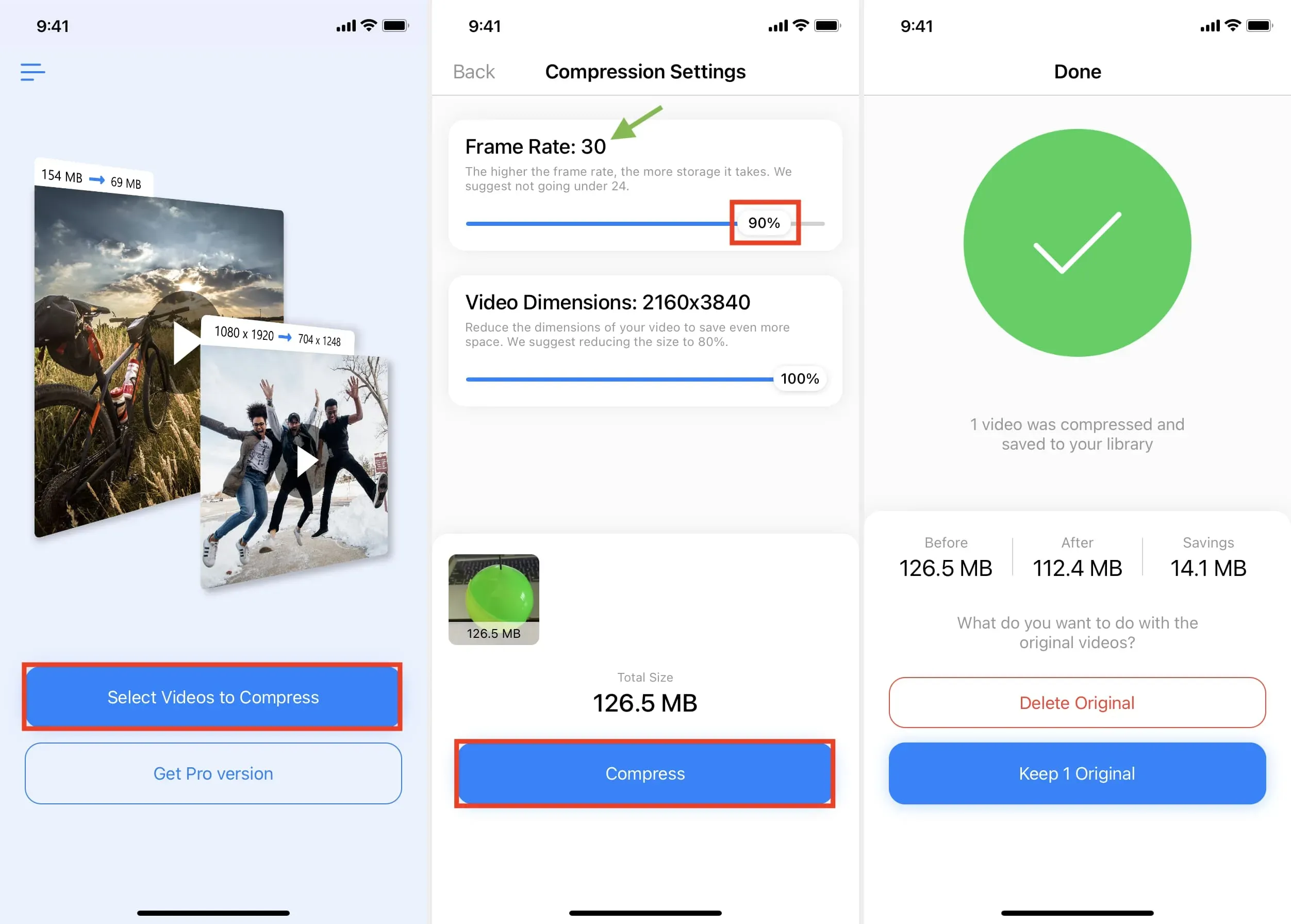
Utiliser le raccourci iOS
L’application Video Compress est le moyen le plus simple de convertir des vidéos iPhone et de les rendre compatibles avec votre téléphone Android. Outre l’application, si vous connaissez les raccourcis iOS, j’ai créé un raccourci simple qui convertit vos vidéos 4K en 1080p et vous permet de les lire sur Android. Voici comment l’utiliser :
- Ajoutez un raccourci « Convertir la vidéo en 1080p » sur votre iPhone ou iPad.
- Appuyez sur la vignette de raccourci et sélectionnez la vidéo 4K. Le raccourci le convertira en 1080p et le stockera dans l’application Photos. (image de gauche ci-dessous)
- Vous pouvez également ouvrir une vidéo 4K dans l’application Photos sur iPhone, cliquer sur le bouton Partager et choisir Convertir la vidéo en 1080p sur la page Partager. Le raccourci fonctionnera et enregistrera le fichier converti (image de droite ci-dessous).
- Envoyez maintenant cette vidéo convertie au téléphone Android pour la regarder là-bas.
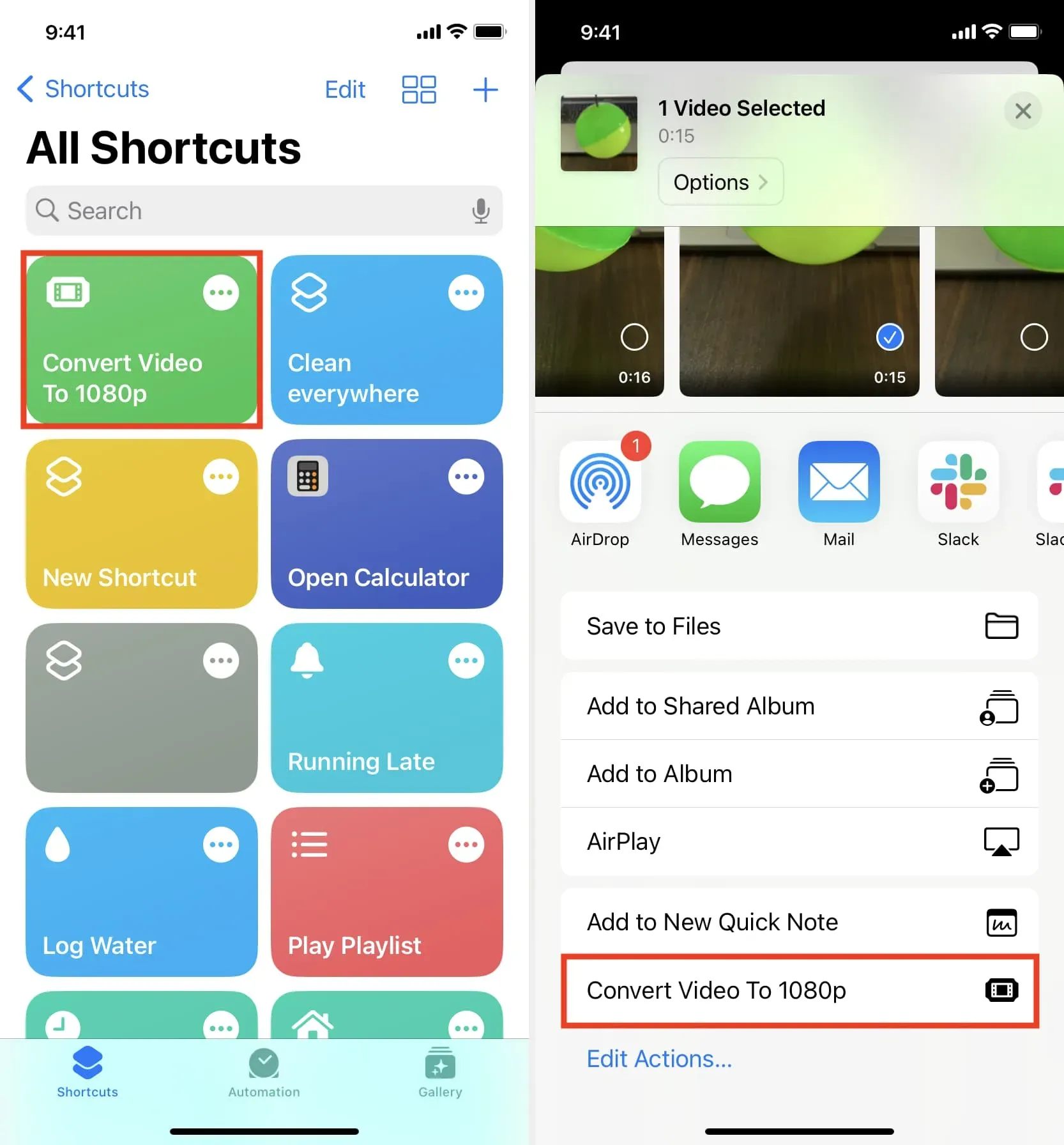
Enfin, si vous avez un Mac, QuickTime peut facilement convertir de gros fichiers vidéo 4K en 1080p. Consultez ce guide qui vous montre cinq façons de réduire la taille de la vidéo sur Mac et iOS.
Configurez votre iPhone pour enregistrer une vidéo à une résolution inférieure.
Donc, j’espère que vous savez maintenant pourquoi certaines vidéos prises sur votre iPhone ne peuvent pas être lues sur un téléphone Android.
Si vous transférez fréquemment des vidéos de votre iPhone vers des téléphones Android ou des membres de votre famille, je vous recommande de configurer votre iPhone pour enregistrer des vidéos en 1080p ou 4K 24/30fps. Cela les rendra compatibles avec presque tous les téléphones Android par défaut et vous n’aurez pas à passer par le processus de conversion vidéo avant de pouvoir les regarder sur Android. Voici comment procéder :
- Ouvrez les paramètres de l’iPhone et appuyez sur Appareil photo.
- Cliquez sur Enregistrer la vidéo et sélectionnez 1080p HD à 60 ou 30 ips.
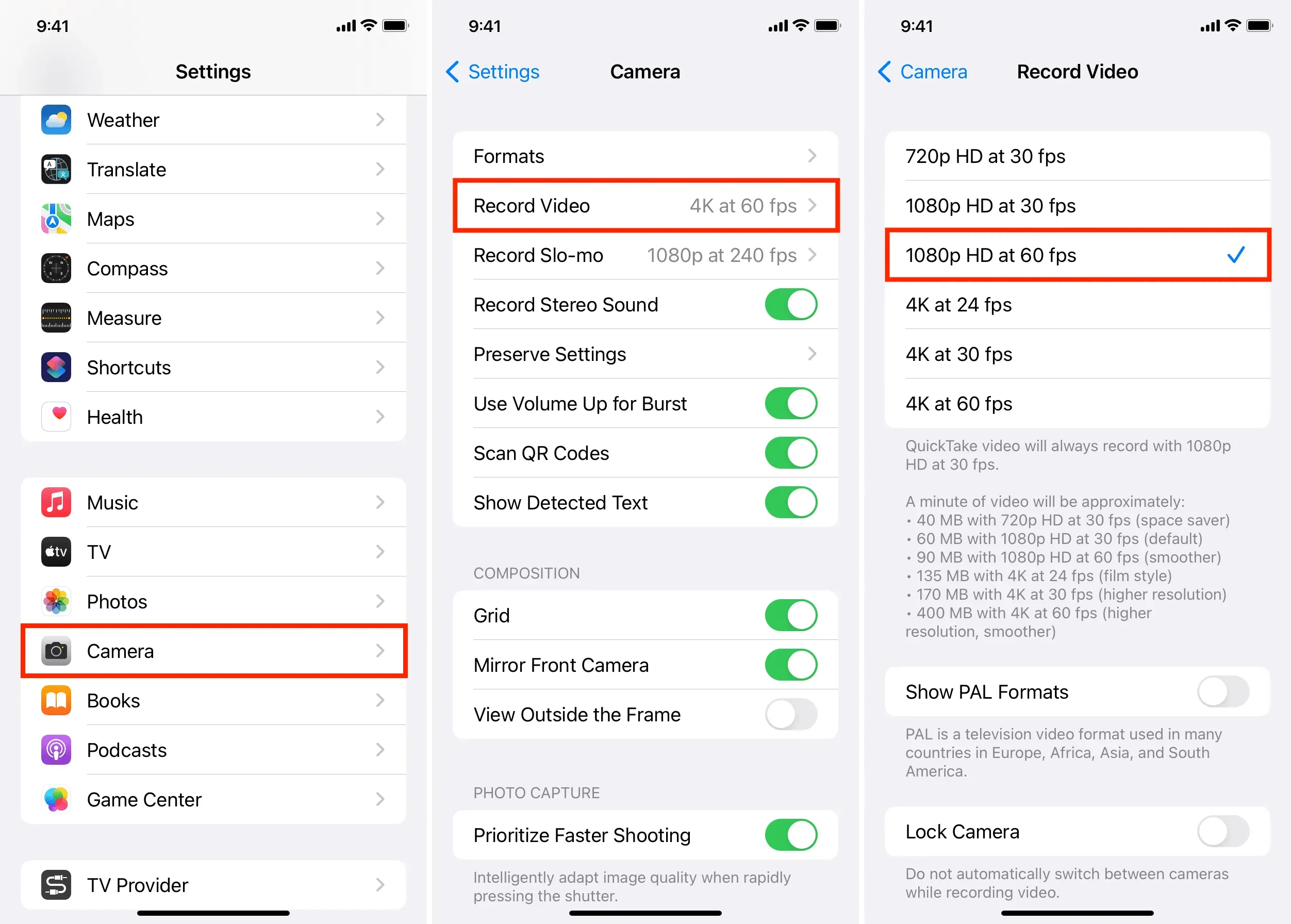



Laisser un commentaire